无线网更改密码网址 修改192.168.1.1路由器的WiFi密码步骤
无线网更改密码网址,无线网已经成为我们生活中不可或缺的一部分,而保护无线网络的安全也变得尤为重要,为了防止他人非法使用我们的WiFi,我们需要定期更改WiFi密码。而要修改路由器的WiFi密码,我们需要先进入路由器的管理界面。对于大多数路由器来说,管理界面的地址是192.168.1.1。在这个地址上,我们可以对路由器的各项设置进行调整,包括WiFi密码。下面让我们一起来了解如何修改192.168.1.1路由器的WiFi密码的步骤。
方法如下:
1.首先看下你自己的无线路由器背面,上面有写进入路由器后台的地址!一般默认的都是192.168.1.1,用户名密码都是:admin

2.在浏览器地址栏输入192.168.1.1,然后点回车!这时候会跳出一个对话框,提示起输入用户名和密码。我们就输入:admin 然后点击登入!
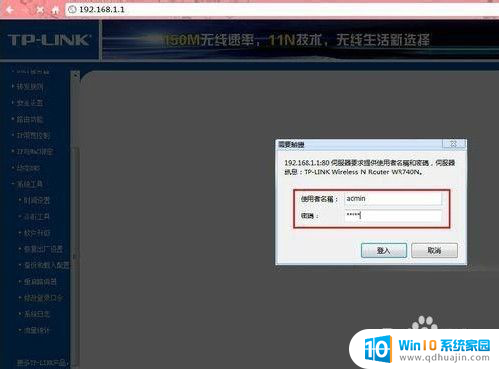
3.这时候就进入后台的主界面了!页面显示的是你的无线路由器的运行状态!
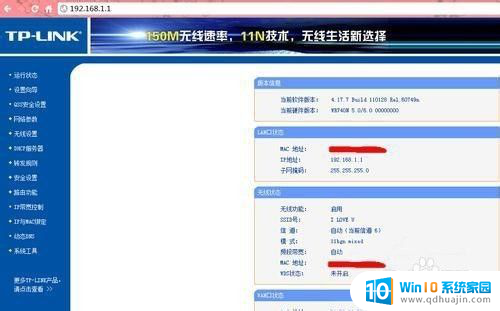
4.点击页面左边,从上往下第5个选项,进入无线设置页面!
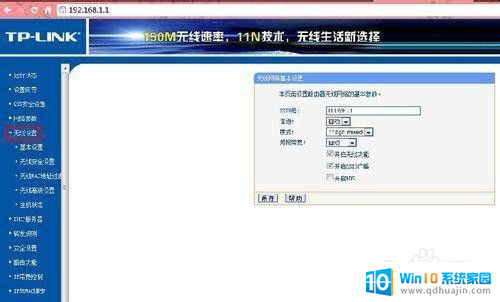
5.点击无线设置大选项下的小选项:无线安全设置!然后页面右边会出现几种密码设置方法,一般我们选择的是wpa-psk/wpa2-psk加密方法(可能有的路由器显示的不太一样。但都大同小亦),然后输入你想要设置的密码,为了安全最好设置数字加字母的组合方式。
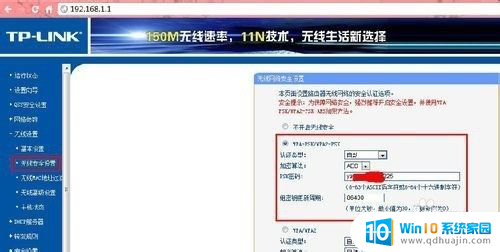
6.密码设置好后点击保存,这个时候系统会提示要重启路由器。点击确定!等系统自动重启之后新密码也就生效了
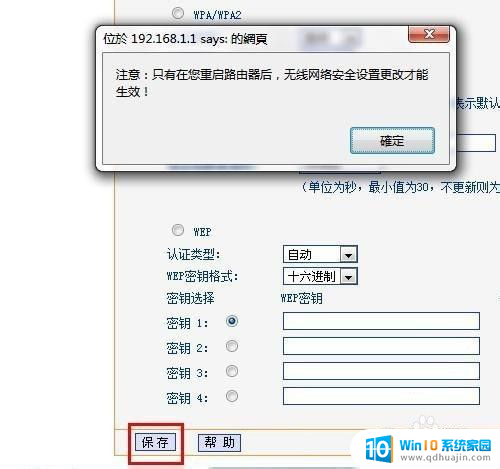
以上是有关无线网更改密码网址的全部内容,如果你遇到了同样的问题,请参照小编的方法来处理,希望这些方法对你有所帮助。





